Sådan gendannes slettede Outlook-mapper
Miscellanea / / April 29, 2023
Med udviklingen af teknologi er det ikke et vanskeligt problem for os at chatte på e-mail med kolleger, venner og forretningspartnere, på trods af at vi krydser havet og flere tidszoner. Og når man taler om e-mail-software, kommer Microsoft Outlook til at tænke på med det samme, fordi det er en effektiv og omfattende værktøj til at sende og modtage e-mails, planlægge vores daglige plan og gemme kontaktnavne, etc.

Men situationen opstår ofte, når vi ved et uheld sletter nogle vitale Outlook-mapper, når vi overfører data og ønsker at hente dem igen. Føler du dig ekstremt angst? Gad vide hvordan man gendanne slettede Outlook-mapperubesværet? Slap af. Denne artikel vil fortælle en liste over ofte stillede spørgsmål om dette problem og give dig tre måder, hvorpå du kan komme over dette problem.
Det er værd at læse 5 minutter for at lære om følgende:
Måde 1: Hent slettede Outlook-mapper med WorkinTool Data Recovery
Måde 2: Gendan slettede Outlook-mapper med Kernel til PST-reparation
Annoncer
Måde 3: Få slettede Outlook-mapper tilbage fra serveren
Bonus: Ofte stillede spørgsmål om gendannelse af slettede Outlook-mapper
Sideindhold
-
Måde 1: Hent slettede Outlook-mapper med WorkinTool Data Recovery
- Sådan gendannes slettede Outlook-mapper med WorkinTool Data Recovery
-
Måde 2: Gendan slettede Outlook-mapper med Kernel til PST-reparation
- Sådan gendannes slettede Outlook-mapper ved hjælp af Kernel til PST-reparation
-
Måde 3: Få slettede Outlook-mapper tilbage fra serveren
- Sådan hentes slettede Outlook-mapper fra serveren
- Bonus: Ofte stillede spørgsmål om gendannelse af slettede Outlook-mapper
- Konklusion
Måde 1: Hent slettede Outlook-mapper med WorkinTool Data Recovery
Det er en katastrofe ved en fejl at slette Outlook-mapper, når du sikkerhedskopierer eller overfører data til en ny enhed. Mere skuffende er det, at det er over 30 dage, så det vil automatisk blive slettet fra din Outlook-konto. Imidlertid, WorkinTool Data Recovery vil drage sin tekniske fordel til at hjælpe dig med at løse hovedpineproblemet.
Det er en 100% gratis og alt i en datagendannelsesværktøj, der er kompatibelt med Windows-systemerne. Ved at bruge det kan du hurtigt gendanne alle dine .pst- og .ost-filer i de slettede Outlook-mapper inden for få minutter. Bortset fra dette kan det nemt gendanne dine manglende Outlook-meddelelser. Der er andre nyttige værktøjer og tutorials om denne software på WorkinTool. Bare et klik for at lære mere.
Annoncer
Fordele:
+ Understøttede forskellige formater: Udover PST- og OST-filer i Outlook kan du hurtigt gendanne andre e-mail-formatfiler som MSG, EML, EMLX, MBOX osv.
+ Intuitive gendannelsesscener: Det klarer sig godt i sofistikerede scener som sletning, formateret, mistet disk og partition, mistede USB/hukommelseskort og dyb gendannelse.
Annoncer
+ Kraftige gendannelsesfunktioner: Det kan hurtigt gendanne dokumenter, videoer, fotos og lydfiler.
+ Nem at bruge: Den har en brugervenlig grænseflade og intuitiv navigation, der er nem for dig at bruge som en professionel.
Ulemper:
– Kompatibilitet: Det understøtter kun Windows.
Sådan gendannes slettede Outlook-mapper med WorkinTool Data Recovery
Trin 1. Åbn det gratis værktøj.
Reklame
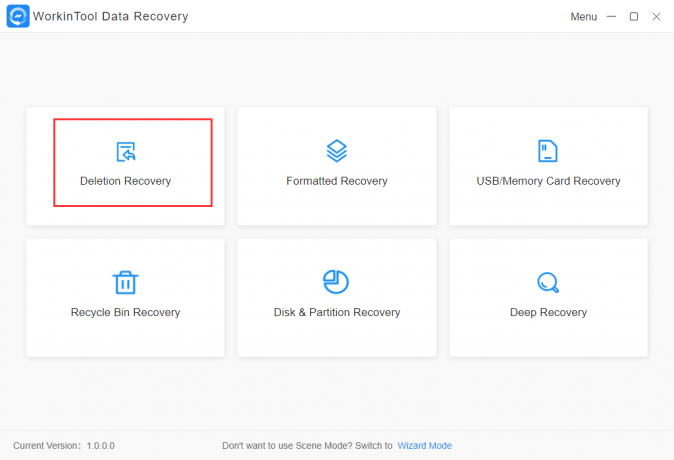
Gratis download og start denne praktiske software. Tryk derefter på Gendannelse af sletning scenetilstand. (Selvfølgelig kan du vælge Format Recovery, Disk Partition Recovery og Deep Recovery.)
Trin 2. Vælg placeringspartitionen.
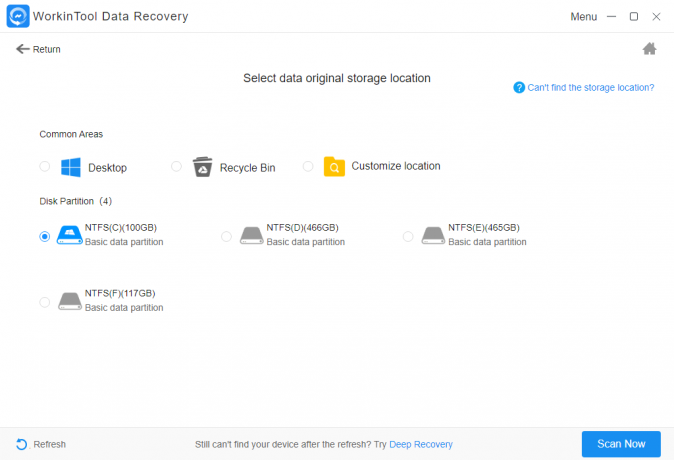
Klik på den placering, du gemmer Outlook-mapperne for at scanne.
Trin 3. Filtrer, forhåndsvis og download de ønskede resultater.
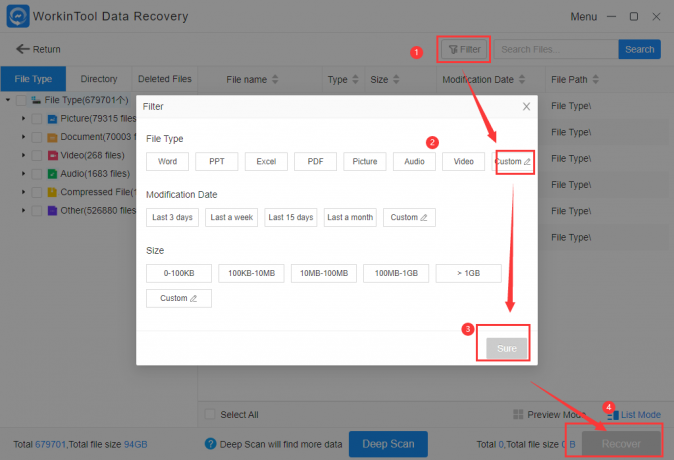
Klik på Filter knappen for at vælge den ændringsdato og størrelse, du ønsker. Og tryk på Filtype > Brugerdefineret for at indtaste PST eller OST. Klik derefter Jo da og vælg de mapper, du vil gendanne. Med et klik på Gendanne ikonet, får du de ønskede resultater.
Måde 2: Gendan slettede Outlook-mapper med Kernel til PST-reparation
Hvis du ønsker at hente slettet Outlook-mappe på din computer, er en anden software ved navn Kernel for PST Repair også værd at anbefale. Det er et omfattende og værdifuldt gendannelsesværktøj, der er specialiseret til PST-reparation, der er kompatibelt med Windows-systemer. Det kan gendanne Outlook-mapper, herunder kontakter, kladder, journaler, opgaver, slettede elementer osv.
Fordele:
+ Reparer store PST-filer: Du kan nemt hente PST-filer, selvom deres størrelse overstiger 2 GB.
+ Eksport i forskellige formater: Efter gendannelse af PST-filerne kan du eksportere dem i forskellige formater såsom DBX, XBOX, MSG, EML osv.
+ Gem PST-e-mail til webmails: Du kan gemme de gendannede PST-filer direkte til webbaserede mails som Yahoo Mail, Gmail, AOL osv.
+ Annoncefri: Ingen pop-up giver dig en ultimativ brugeroplevelse.
Ulemper:
– Kun gendannelse af e-mail-relaterede filer: Med undtagelse af e-mail-relaterede filer kan den ikke gendanne fotos, videoer eller lydfiler fra andre kilder.
– Kun 25 genstande gratis prøveperiode: Du kan kun bruge det gratis for de første 25 gendannede genstande. Ellers skal du betale $49 for at købe en hjemmelicens.
Sådan gendannes slettede Outlook-mapper ved hjælp af Kernel til PST-reparation
Trin 1. Åbn og vælg filplaceringen.

Åbn softwaren og klik på Vælg Fil. Tryk på i pop op-vinduet Gennemse for at finde de mapper, hvor Outlook PST- eller OST-filer findes.
Trin 2. Vælg de ønskede filtre.

Du kan vælge datainterval, elementtype og mappenavn i pop op-vinduet, så det passer til dine præferencer. Og klik videre Jo da. Og så kan du vælge, om du vil opdele filer eller vedhæfte et præfiks til butiksnavnet. Når du har besluttet dig, skal du klikke på Næste.
Trin 3. Gendan slettede Outlook-mapper som du ønsker.

Vælg lagringsstien ved at klikke på Gennemse ikonet og klik derefter på Gem præferencer > Gem alle e-mails (inklusive slettede). Til sidst skal du trykke på Afslut knappen henter du det du ønsker.
Måde 3: Få slettede Outlook-mapper tilbage fra serveren
Hvis du sletter Outlook-mapper inden for 30 dage, mens du bruger Outlook med Microsoft Exchange Server, er det et stykke kage for dig at gendanne slettede Outlook-mapper direkte fra serveren.
Sådan hentes slettede Outlook-mapper fra serveren
Trin 1. Åbn din Outlook.

Log ind på din Outlook-konto og find din e-mail-mappeliste til venstre for at klikke på Slettede ting.
Trin 2. Tryk på Gendan slettede elementer fra server.

Klik på Hjem knappen og tryk på Gendan slettede elementer fra serveren for at gendanne dine slettede mapper automatisk.
Trin 3. Gendan de slettede Outlook-mapper.
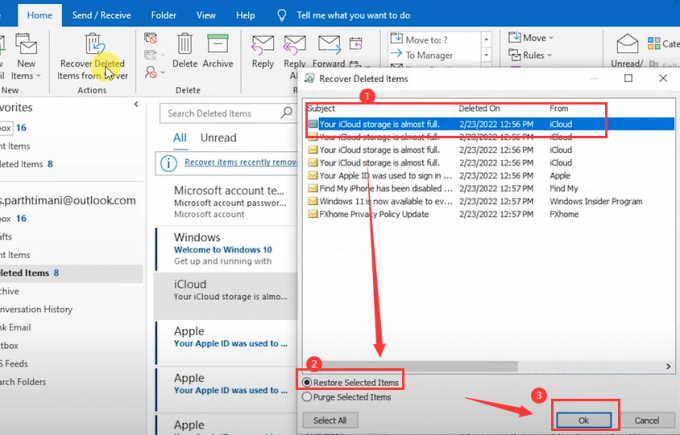
Vælg de mapper, du vil gendanne, og tryk på Gendan valgte elementer og Okay ikoner for at hente den ønskede mappe inden for få minutter. Når gendannelsen er fuldført, vil du finde dem i mappen Slettede elementer, og derefter kan du flytte dem til en anden mappe.
Bonus: Ofte stillede spørgsmål om gendannelse af slettede Outlook-mapper
Q: Hvor gemmer Outlook-mapper?
A: De har to gemte placeringer. Den ene er i din computers personlige lagermappe, kaldet .pst- eller .ost-fil. (.pst er filtypenavnet på en fil til sikkerhedskopiering eller eksport af data. Til sammenligning er .ost filtypenavnet på en fil, der gemmer nogle kontooplysninger til offlinebrug. Den anden ligger i en postkasse på serveren, hvis du bruger Outlook med Microsoft Exchange Server. Begge to situationer er nævnt ovenfor.
Q: Hvad sker der med slettede mapper i Outlook?
Sv.: Ved sletning med et enkelt klik flyttes de slettede mapper til mappen Slettede elementer. Hvis du tømmer denne mappe, vil alt indhold blive slettet fra din konto.
Q: Hvor længe forbliver slettede e-mails i slettede Outlook-mappe?
A: Den opbevarer automatisk 30 dage i mappen Slet elementer.
Konklusion
Det er en katastrofe at slette Outlook-mapper ved et uheld. Men ingen bekymringer. Denne artikel giver dig tre måder at løse al din Outlook-relaterede gendannelse. Nogle ofte stillede spørgsmål behandles også for at give dig en bedre kontrol over slettede Outlook-mappegendannelse. Ingen løsning er perfekt, som en diamant. De har alle fordele og ulemper. Det er dog op til dig at vælge en, der passer til dine præferencer. Bare tag en prøvetur og se magien selv.



